YouTube が一時停止し続ける [修正]
![YouTube が一時停止し続ける [修正]](https://cdn.thewindowsclub.blog/wp-content/uploads/2023/09/youtube-keeps-pausing-itself-1-640x300.webp)
YouTube 動画はランダムに自動的に一時停止し続けますか? 一部のユーザーから報告されているように、一時停止ボタンを押さなくても、YouTube 上の動画がランダムに繰り返し停止または一時停止されます。この問題は、PC と携帯電話の両方で発生すると報告されています。さて、この問題を解決する方法をこの投稿で見てみましょう。
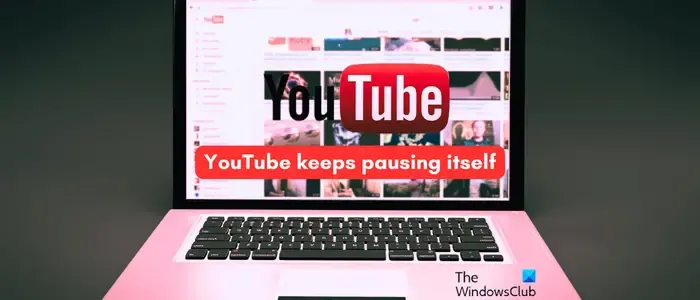
YouTube の自動一時停止を停止するにはどうすればよいですか?
YouTube が自動的に一時停止しないようにするには、ヘッドフォンが切断されるたびに YouTube が動画を一時停止するため、ヘッドフォンがランダムに切断されていないかどうかを確認できます。それに加えて、一時的な問題である可能性もあるため、デバイスを再起動して問題が解決されたかどうかを確認してください。
YouTube が一時停止し続ける
YouTube が勝手にビデオをランダムに一時停止し続ける場合は、次の解決策を使用して問題を解決してください。
- インターネット接続に問題があるかどうかを確認します。
- ブラウザのキャッシュと Cookie をクリアします。
- ブラウザ拡張機能を無効にします。
- 競合するソフトウェアを閉じます。
- AutoTube を使用して YouTube をノンストップで視聴します。
- [休憩を取ることを通知] をオフにします。
- ヘッドフォンが問題の原因となっているかどうかを確認してください。
- 別の Web ブラウザに切り替えます。
- ビデオをダウンロードしてオフラインで視聴します。
- YouTube サポート チームにお問い合わせください。
1] インターネット接続に問題があるかどうかを確認します
この問題は、インターネット接続が弱いか、その他のネットワークの問題が発生した場合に発生する可能性があります。したがって、最初に行うべきことは、インターネット接続をチェックし、良好な速度のインターネット接続に接続されていることを確認することです。以下に、従うべきヒントをいくつか示します。
- インターネット接続に問題があるかどうかを確認し、修正してください。
- インターネット速度をテストし、必要に応じてネットワーク プランをアップグレードします。
2]ブラウザのキャッシュとCookieをクリアします
ブラウザのキャッシュや Cookie が古くなったり破損したりしていると、YouTube の動作が妨げられ、YouTube が自動的に一時停止される可能性があります。したがって、このシナリオが該当する場合は、Web ブラウザーからキャッシュと Cookie を削除して、問題が解決されたかどうかを確認できます。その方法は次のとおりです。
グーグルクローム:
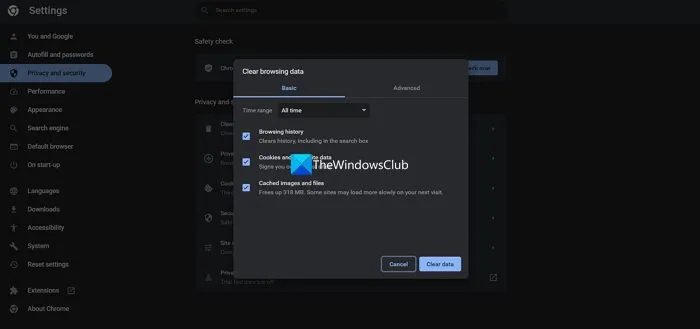
- まず、Chrome ブラウザを開き、3 点メニュー ボタンをタップして、[その他のツール]オプションに移動し、[閲覧データの消去]オプションを選択します。または、Ctrl+Shift+Deleteホットキーをすばやく押すこともできます。
- その後、 [時間範囲] を [常時] に設定し、 [ Cookie とその他のサイト データ]、[キャッシュされた画像とファイル]チェックボックスにチェックを入れます。
- 最後に、[データをクリア]ボタンを押し、プロセスが完了したら YouTube を再度開き、自動一時停止の問題が修正されているかどうかを確認します。
マイクロソフトエッジ:
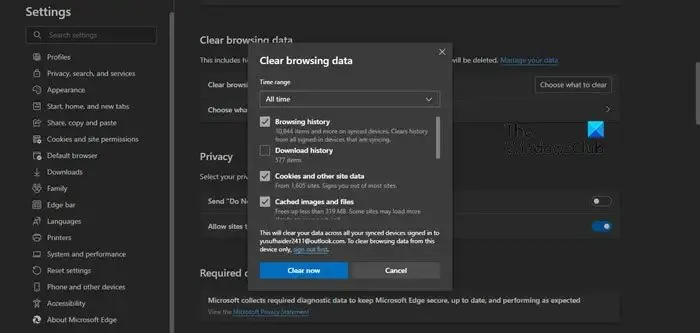
- まず、Edge に移動し、[設定など] (3 点メニュー) ボタンを押して、[履歴]オプションを選択します。または、CTRL+H を使用して [履歴] オプションを選択します。
- 次に、表示されたボックス内の 3 点メニュー ボタンをクリックし、[閲覧データの消去]オプションを選択します。
- その後、時間範囲として [すべての時間] を選択し、[Cookie とその他のサイト データ]および[キャッシュされた画像とファイル]というオプションにチェックを入れます。
- 完了したら、[今すぐクリア]ボタンをクリックして YouTube を再度開き、問題が解決したかどうかを確認します。
3] ブラウザ拡張機能を無効にする
この問題のもう 1 つの潜在的な原因は、YouTube に干渉する可能性のある問題のあるサードパーティのブラウザ拡張機能である可能性があります。このシナリオが該当する場合は、疑わしいブラウザ拡張機能を無効にするかアンインストールすることで問題を解決できます。その手順は次のとおりです。
グーグルクローム:
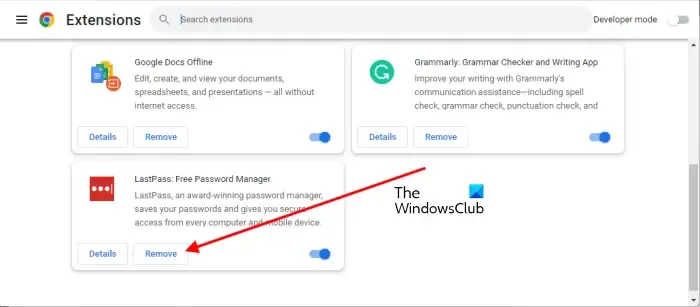
- まず、Chrome を開き、3 点メニュー ボタンをクリックして、[その他のツール]オプションに移動し、[拡張機能]オプションを選択します。
- 疑わしい拡張機能に関連付けられているトグルをオフにすることで、疑わしい拡張機能を無効にできるようになりました。または、[削除]ボタンをクリックして拡張機能を完全にアンインストールすることもできます。
マイクロソフトエッジ:
- まず、Edgeを開き、「設定など」ボタンを押します。
- ここで、「拡張機能」オプションをクリックし、「拡張機能の管理」オプションを選択します。
- その後、疑わしい拡張機能を削除または無効にしてから、YouTunbe を再度開き、問題が解決されたかどうかを確認します。
4] 競合するソフトウェアを終了します
バックグラウンドで実行されている VPN やサードパーティのウイルス対策ソフトなどの競合するソフトウェアも、YouTube での自動一時停止の問題の原因となる可能性があります。したがって、バックグラウンド プログラムを閉じて、問題が解決されるかどうかを確認してください。この修正は、PC とモバイル デバイスの両方に適用されます。
5] AutoTube を使用して YouTube をノンストップで視聴する
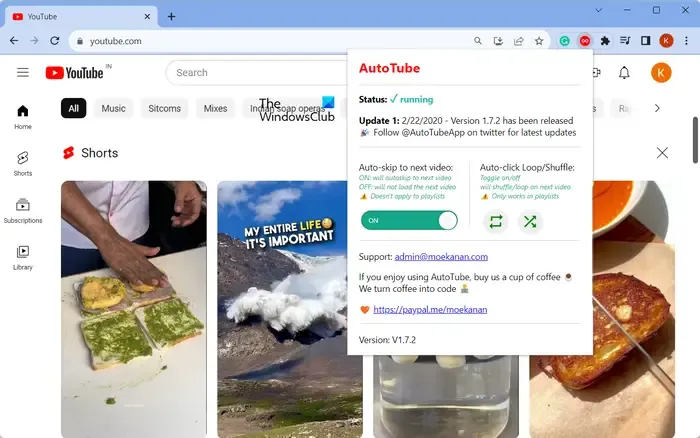
上記の修正を試しても問題が解決しない場合は、ブラウザでAutoTube拡張機能を使用すると、一時停止の問題なく YouTube をノンストップで視聴できます。
YouTube 動画を継続して視聴していると、しばらくすると動画が一時停止されることがあります。ただし、何の支障もなく YouTube を視聴したい場合は、AutoTube が解決策です。これは Chrome 用の無料の Web 拡張機能で、YouTube を中断せずに視聴できるほか、リストにある次の動画に自動スキップすることもできます。
AutoTube をChrome ウェブストアからダウンロードしてブラウザに追加できます。
6] 休憩を通知するをオフにする
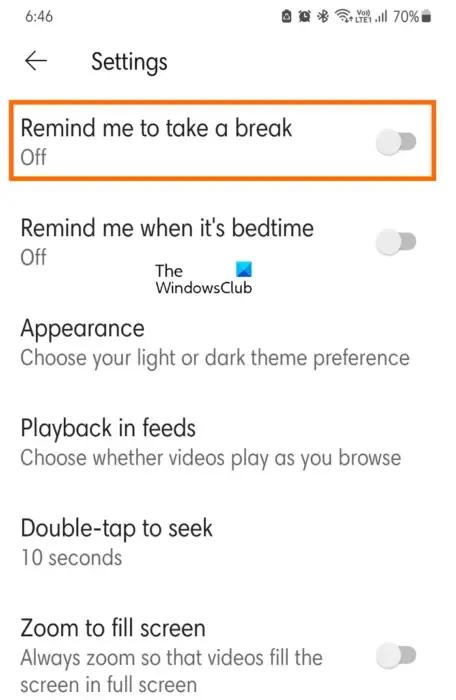
YouTube には、アプリを長時間継続して使用していることを通知し、ビデオを一時停止する便利な「休憩を知らせる」機能が用意されています。他の作業に集中したいときにとても便利です。この機能は 18 歳未満のユーザーに対しては自動的に有効になり、成人に対してはデフォルトで無効になります。
YouTube アカウントでこの機能が有効になっている場合は、設定からオフに切り替えることで無効にできます。この機能は携帯電話でのみ利用できます。YouTube で休憩を通知する機能を無効にする手順は次のとおりです。
- まず、YouTube アプリを開き、プロフィール写真をクリックします。
- ここで、「設定」オプションを選択し、 「一般」タブに移動します。
- 次に、 [休憩を取ることを通知する]オプションまで下にスクロールし、それに関連付けられているトグルを無効にします。
自動一時停止なしで YouTube ビデオの視聴を開始できるようになりました。
7] ヘッドフォンが問題の原因となっているかどうかを確認します
ヘッドフォン、特に携帯電話を使用している場合、ヘッドフォンが取り外されるとビデオが自動的に一時停止します。したがって、有線ヘッドフォンを使用している場合は、デバイスに正しく接続されていることを確認してください。Bluetooth またはワイヤレス ヘッドフォンの場合は、ヘッドフォンが充電されており、携帯電話または PC に接続されていることを確認してください。
8] 別のWebブラウザに切り替えます
別の Web ブラウザを使用してYouTube の自動一時停止の問題を解決してみることもできます。問題はブラウザー固有である可能性があるため、別の Web ブラウザーに切り替えると問題が解決する可能性があります。
9]ビデオをダウンロードしてオフラインで視聴します

特定のビデオで問題が発生している場合は、ビデオをオフラインでダウンロードして視聴できます。ビデオの下にダウンロードオプションがあり、オフラインで保存できます。このオプションをクリックし、ダウンロードしてビデオを視聴するビデオの品質を選択します。これが問題の解決に役立つかどうかを確認してください。
YouTube が数秒ごとに終了するのはなぜですか?
YouTube がランダムにクラッシュしたり終了したりする場合は、ネットワークの問題、サーバーの停止、ストレージ容量の不足、アプリのキャッシュの破損など、さまざまな要因が考えられます。さらに、YouTube アプリのバージョンが古い場合、この問題が発生する可能性があります。また、アプリのインストールが破損しているか不完全であるためにクラッシュし続ける場合もあります。したがって、インターネット接続を確認し、YouTube サーバーがダウンしていないことを確認し、YouTube キャッシュをクリアして、YouTube を更新してください。



コメントを残す